Tolle 4 Möglichkeiten für die Bildschirmspiegelung von Xiaomi auf den PC
Angenommen, wir betrachten eine Situation, in der Sie in einer Präsentation sitzen. Sie entdecken einen wichtigen Faktor, der angesprochen und Ihren Kollegen erklärt werden muss, um einen Punkt zu entwickeln, und lassen sie über den Punkt gehen. Es würde für Sie extrem schwierig werden, den Leuten, die dort sitzen, gleichzeitig den Bildschirm Ihres Smartphones zu zeigen. Um bestimmte Disziplin- und Zeitverluste zu vermeiden, müssen Sie den Bildschirm auf etwas Größeres und Breiteres spiegeln, damit jeder im Raum sehen kann. In diesem Artikel werden verschiedene Mechanismen betrachtet, die angepasst sind, um Ihr Xiaomi und andere Android-Smartphones auf den PC zu spiegeln.
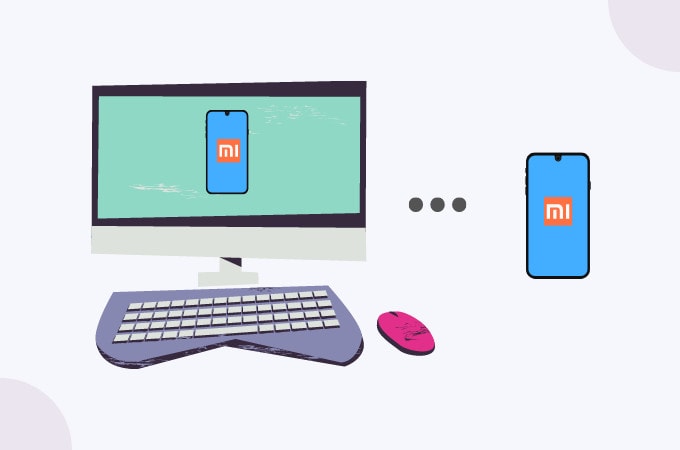
Teil 1: Bildschirmspiegelung von Xiaomi auf PC mit MirrorGo
Es kann viele Möglichkeiten geben, die Ihnen helfen können, die Bildschirmspiegelung über Ihren PC zu implementieren. Es stellt sich jedoch die Frage nach der Qualität des verfolgten Ansatzes. Während Sie die Vielfalt der Mechanismen erkennen, die zum Screencast Ihres Android auf den PC verwendet werden können, gibt es einen anderen Ansatz, der die einzigartigste und kohärenteste Schnittstelle zum Arbeiten bietet. Wondershare MirrorGo überlistet die anderen bestehenden Plattformen und bietet ein Benutzererlebnis, das die Dynamik des Screencasting verbessert. Nach einem HD-Ergebnis im Display etabliert sich MirrorGo offiziell als perfekter Mechanismus, um müde Augen beim Spielen über das Android-Smartphone zu befreien. In Anlehnung an die bei MirrorGo angebotenen Spiegelungsfunktionen betrachtet es sich selbst als Bildschirmrekorder und Bildschirmaufzeichner. Dies führt Sie im Vergleich zu anderen vorhandenen Spiegelungslösungen zu einem umfangreicheren Nutzen. Ein weiterer Aspekt, der MirrorGo zur perfekten Option macht, ist die Synchronisierungsfunktion, mit der Sie die Daten auf Ihrem Android-Smartphone verfolgen können. Das Teilen Ihres Xiaomi mit dem PC ist mit MirrorGo ein sehr einfacher Vorgang, der aus der folgenden Anleitung verstanden werden kann.

Wondershare MirrorGo
Spiegeln Sie Ihr Android-Gerät auf Ihren Computer!
- Drag & Drop Dateien zwischen Ihrem Computer und Telefon direkt.
- Senden und Empfangen Nachrichten über die Tastatur Ihres Computers, einschließlich SMS, WhatsApp, Facebook usw.
- Mehrere anzeigen Benachrichtigungen gleichzeitig, ohne das Telefon abzunehmen.
- Verwenden Sie unsere Größentabelle, um die Rasse und das Gewicht Ihres Hundes einer der XNUMX verfügbaren Bettgrößen zuzuordnen. Wenn Sie Fragen zur Größe Ihres Hundes haben, können Sie sich gerne mit uns in Verbindung setzen. android apps auf Ihrem PC für ein Vollbilderlebnis.
- Rekord Ihr klassisches Gameplay.
- Screen Capture an entscheidenden Stellen.
- Teilen geheime Moves und lehre das Next-Level-Spiel.
Schritt 1: Verbinden Sie Ihren Computer mit dem Telefon
Sie müssen Ihr Xiaomi über ein USB-Kabel mit dem PC verbinden. Nach der Verbindung müssen Sie auf die Option „Dateien übertragen“ tippen, die in der Eingabeaufforderung angezeigt wird.

Schritt 2: USB-Debugging
Nach einem erfolgreichen Verbindungsaufbau mit dem Computer müssen Sie auf die Einstellungen Ihres Xiaomi zugreifen und in der Liste zum Abschnitt „System & Updates“ führen. Anschließend müssen Sie auf die Entwickleroption tippen, um zum nächsten Fenster mit der Option USB-Debugging zu gelangen. Aktivieren Sie die Einstellungen mit dem verfügbaren Schalter.

Schritt 3: Richten Sie die Spiegelung ein
Auf dem Bildschirm erscheint eine Aufforderungsmeldung zum Verbindungsaufbau. Tippen Sie auf „Ok“, um Ihr Android erfolgreich mit dem PC zu dämpfen.

Schritt 4: Die Spiegelung ist abgeschlossen.
Jetzt können Sie den Bildschirm Ihres Xiaomi-Telefons auf dem Computerbildschirm sehen.
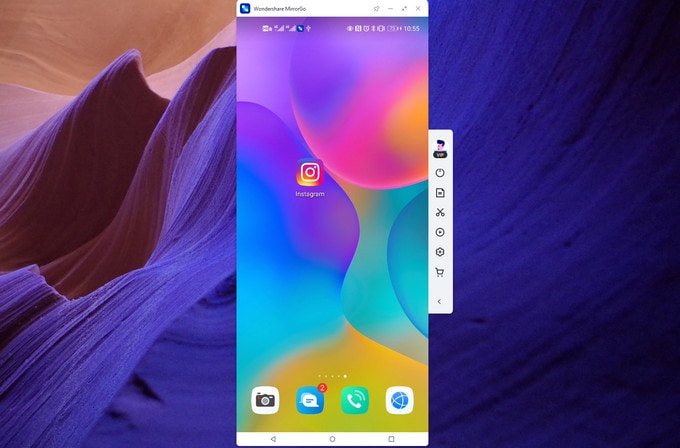
Teil 2: Bildschirmspiegelung von Xiaomi auf PC über USB – Scrcpy
Sie können einen anderen herkömmlichen Mechanismus zur Bildschirmspiegelung Ihres Xiaomi auf den PC verwenden, indem Sie Scrcpy des Telefons verwenden. Zunächst benötigen Sie die Erweiterungsdatei auf Ihrem Computer, die Sie bequem aus dem Internet herunterladen können.
Schritt 1: Extrahieren und starten
Nachdem Sie den Archivordner von Scrcpy auf Ihren Computer heruntergeladen haben, müssen Sie die Dateien extrahieren und die .exe-Datei starten. Es ist jedoch wichtig, Ihr Android-Telefon mit dem PC zu verbinden, um prompte Fehler zu vermeiden.
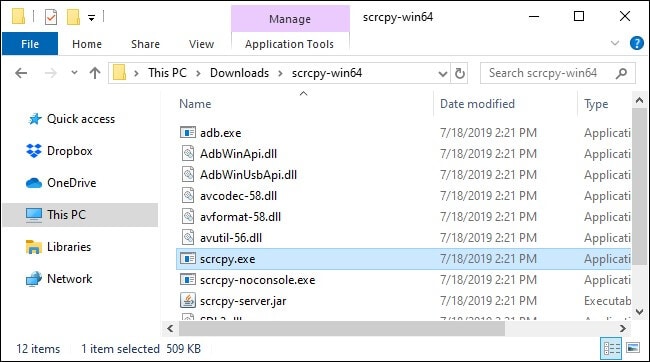
Schritt 2: Aktivieren Sie das USB-Debugging auf Ihrem Telefon
Sie müssen die „Einstellungen“ auf Ihrem Telefon öffnen und auf den Abschnitt „Über das Telefon“ zugreifen. Wenn Ihre „Entwickleroptionen“ nicht aktiviert sind, müssen Sie mehrmals auf die Build-Nummer auf dem Bildschirm tippen, dann den Bildschirm öffnen und die Option „USB-Debugging“ aus der Liste auswählen, um sie zu aktivieren.
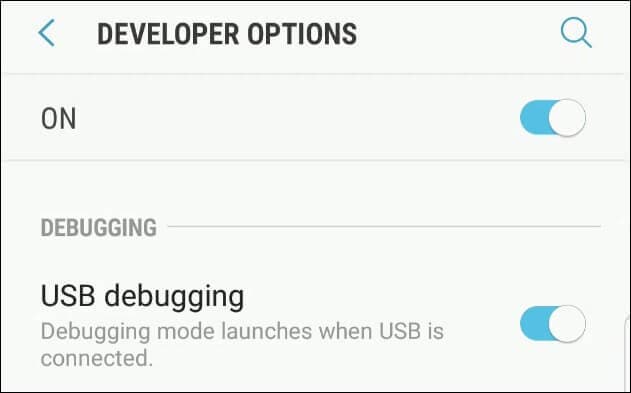
Schritt 3: Führen Sie die Scrcpy-Datei aus
Nachdem Sie den USB-Debugging-Modus aktiviert haben, müssen Sie die .exe-Datei auf Ihrem Computer neu starten und alle auf Ihrem Telefon empfangenen Eingabeaufforderungen zulassen. Dadurch wird Ihr Xiaomi-Bildschirm ohne Abweichungen endgültig auf den PC gespiegelt. Allerdings sollte beachtet werden, dass der Vorgang abläuft, sobald Sie Ihr Telefon von der USB-Verbindung trennen.
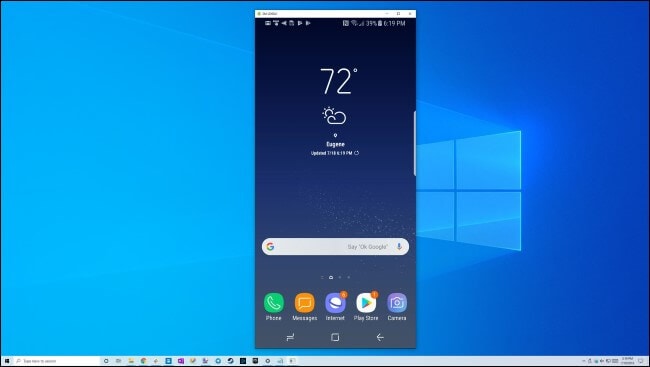
Teil 3: Drahtlose Bildschirmspiegelung von Xiaomi auf PC – Vysor
Vysor hat sich als sehr starke Bildschirmspiegelungsanwendung für Android-Telefone wie Xiaomi präsentiert. Es bietet seinen Benutzern, die Xiaomi mit Vysor auf den PC spiegeln möchten, eine USB- und ADB-Verbindung. Diese Anwendung könnte als die beste auf dem Markt bezeichnet werden; Für viele seiner Verbraucher stellt es jedoch immer noch einen sehr besonderen Nachteil dar. Viele Leute haben eine hohe Entladungsrate des Akkus ihres Telefons gemeldet, weil sie Vysor für die Bildschirmspiegelung über eine USB-Verbindung verwendet haben. Dieser Artikel freut sich darauf, Ihnen die Verwendung der ADB-Verbindung bei der Bildschirmfreigabe von Xiaomi auf Ihrem PC vorzustellen.
Schritt 1: Starten Sie das USB-Debugging auf Ihrem Telefon
Sie müssen das USB-Debugging auf Ihrem Telefon aktiviert haben, um Ihr Xiaomi über die ADB-Verbindung zu verbinden. Wenn es nicht automatisch aktiviert wird, müssen Sie sich einfach den „Einstellungen“ Ihres Telefons nähern und „Über das Telefon“ öffnen. Sie müssen Ihre „Entwickleroptionen“ öffnen oder aktivieren, falls dies noch nie zuvor geschehen ist, indem Sie mehrmals auf die Build-Nummer tippen, bevor Sie die Option zum USB-Debugging in den Entwickleroptionen aktivieren.
Schritt 2: Öffnen Sie die Eingabeaufforderung auf dem PC
Schalten Sie die Eingabeaufforderung auf Ihrem PC ein, um ein ADB-Befehlsterminal zu initiieren. Dazu müssen Sie „adb tcpip 5556“ eingeben, um ADB im TCPIP-Modus neu zu starten.

Schritt 3: Suchen Sie Ihre IP-Adresse
Anschließend müssen Sie die IP-Adresse Ihres Xiaomi ermitteln. Wenn Sie ein Telefon mit einer Betriebssystemversion unter 6.0 haben, geben Sie Folgendes ein:
Adb-Schale
Netcfg
Umgekehrt, für Telefone größer als Android 7, schmollen Sie in:
Adb-Schale
ifconfig
An der Eingabeaufforderung erscheint eine Liste mit einer Liste aller lokalen IP-Adressen, die dem Computer zugeordnet sind. Sie müssen die IP-Adresse Ihres Xiaomi-Android-Telefons finden und in die Zwischenablage kopieren.
Schritt 4: Schließen Sie die IP-Adresse und geben Sie sie erneut ein
Sie müssen das ADB-Fenster verlassen, um die IP-Adresse für die Verbindung Ihres PCs mit dem Telefon erneut einzugeben. Geben Sie „ADB-Shell“ ein, um das Fenster zu verlassen; Lassen Sie das Terminal jedoch geöffnet. Geben Sie die IP-Adresse auf dem Bildschirm erneut ein.

Schritt 5: Entfernen Sie das USB-Kabel und bestätigen Sie die Verbindung
Anschließend müssen Sie das USB-Kabel entfernen und Ihr Telefon weiterhin über die ADB-Verbindung über die Wi-Fi- und Hotspot-Verbindung Ihres Telefons verwenden. Zur Bestätigung können Sie das über Vysor verbundene Gerät überprüfen, um es in der Liste aktiv zu sehen. Sie können einfach auf normale Weise eine Verbindung zum Telefon herstellen, um den Bildschirm von Xiaomi auf den PC zu spiegeln.
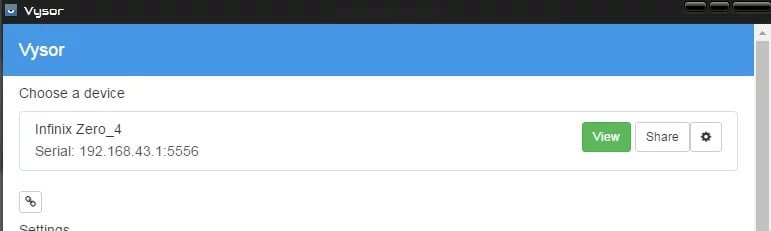
Teil 4: Bildschirmspiegelung von Xiaomi auf PC mit Mi PC Suite
Schritt 1: Laden Sie die Mi PC Suite herunter
Um Ihren Xiaomi-Bildschirm erfolgreich auf dem PC freizugeben, können Sie auf die offizielle Website der Mi PC Suite zugreifen, um sie auf den PC herunterzuladen.
Schritt 2: Starten Sie die PC Suite
Nachdem Sie die Anwendung heruntergeladen haben, müssen Sie sie einfach starten und den Bildschirm auf der Vorderseite beobachten, auf dem die Option zum Verbinden Ihres Geräts angezeigt wird. Sie müssen Ihr Xiaomi-Telefon mit einem USB-Kabel an Ihren PC anschließen.
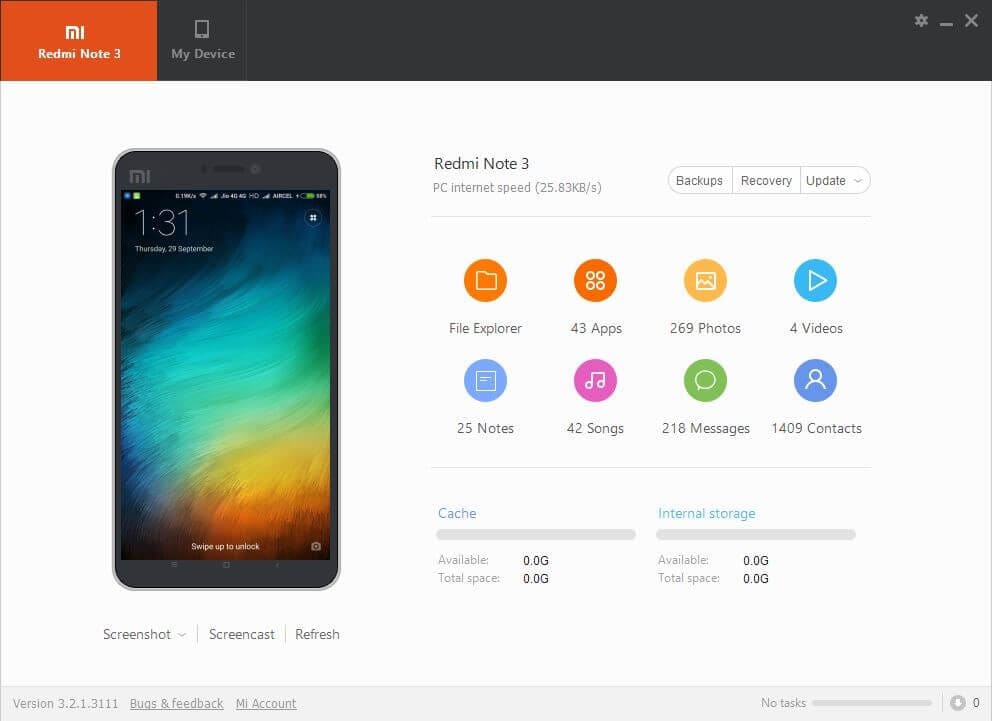
Schritt 3: Screencast nach erfolgreicher Verbindung aktivieren
Es kann eine Weile dauern, bis Ihr Telefon die Treiber für die Verbindung mit dem PC installiert. Nach erfolgreicher Installation der Treiber erscheinen die Details des Telefons auf dem Bildschirm auf der Vorderseite. Sie müssen lediglich die Option „Screencast“ auf der Unterseite des Telefons in der PC Suite auswählen. Dadurch wird Ihr Bildschirm erfolgreich auf dem PC gespeichert.
Fazit
Dieser Artikel hat Ihnen verschiedene herkömmliche und vereinfachte Methoden vorgestellt, die angepasst werden können, um Ihr Xiaomi auf den PC zu spiegeln. Sie müssen sich diese Mechanismen ansehen, um sich mit diesen Schritt-für-Schritt-Anleitungen für die Bildschirmspiegelung Ihres Xiaomi auf den PC vertraut zu machen.
Neueste Artikel
